在中琅条码打印软件中,数据输入的方式有很多种,如手动输入,数据库导入,序列生成,随机生成,脚本编程,打印时输入等等,其中数据库导入和序列生成两种数据输入方式都可以实现打印流水条码,下面来详细的介绍下这两种打印流水条码的操作步骤。
一、数据库导入生成流水条码
条码打印软件支持多种数据库类型,如TXT、Excel、MySQL、SQLServer、Access、CSV、ODBC等多种常用数据库。以Excel为例,打开条码打印软件中的“数据库设置”,添加一个Excel数据源,在弹出的窗口中通过“浏览”添加Excel文件,点击“测试连接”-“添加”,把保存Excel表中的流水条码数据导入条码打印软件中。
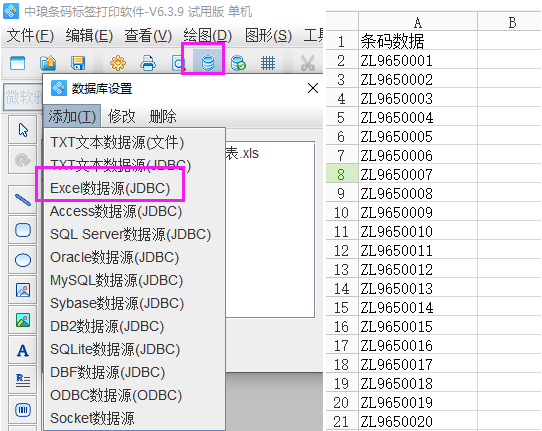
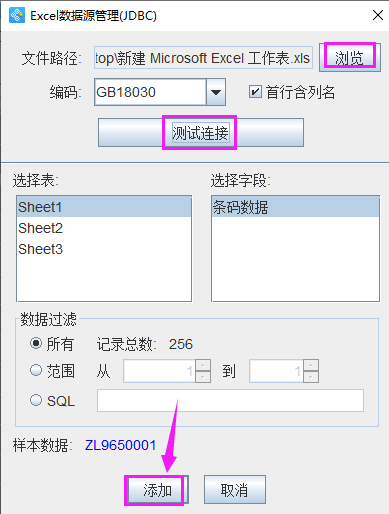
在标签上添加一个条形码并打开条形码的“图形属性”-“数据源”,修改条形码的默认数据,数据对象类型选择“数据库导入”,导入Excel表中数据。
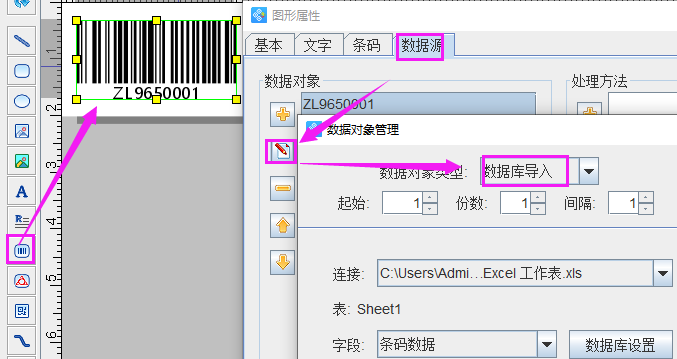
打印预览就可以看到批量生成的流水条码了,Excel表中有多少条数据就可以批量生成多少个流水条码。
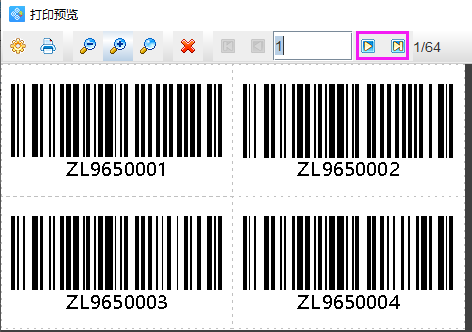
二、序列生成流水条码
在中琅条码打印软件中还可以用序列生成的功能生成流水条码。可以把流水条码数据分为两部分,一是固定部分,如上面的字母“ZL”,二是流水号部分,如上面的“9650001”。如果没有固定部分也可以不添加。添加一个条形码后,在条形码的“图形属性”-“数据源”,把默认的数据修改为“ZL”。
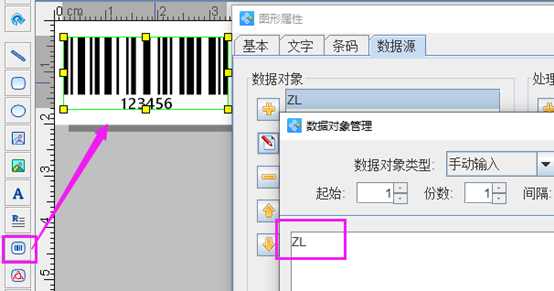
然后点“数据源”左侧的“+”再添加一个数据,数据对象类型选择“序列生成”,起始字符修改为“9650001”(注:十进制长度不能超过10位)。保存后打印预览的效果和数据库导入生成流水条码的效果是一样的。
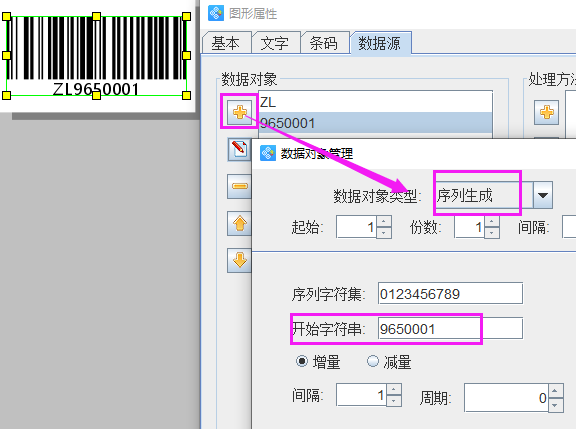
综上所述就是用条码打印软件生成流水条码的两种方法,无论是数据库导入还是序列生成功能,应用都非常的灵活,可以实现各种数据的输入,条码打印软件还支持流水二维码的制作,感兴趣的小伙伴可以试试操作一下。